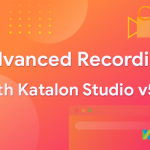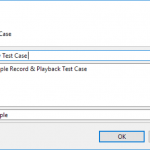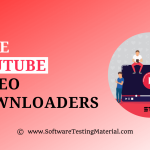Краткое руководство по созданию тестового примера с использованием функции записи и воспроизведения Katalon Studio, полного инструмента автоматизации тестирования, созданного на основе Selenium и Appium. Katalon Studio поможет вам начать автоматическое тестирование в Интернете на мобильных устройствах с минимальными усилиями и без затрат.
Выполните следующие основные шаги, чтобы ознакомиться с функциями записи и воспроизведения:
- Нажмите кнопку Новый тестовый пример на главной панели инструментов. Укажите имя для своего тестового примера и нажмите ОК. Будет создан пустой тестовый набор.
- Нажмите Запись на главной панели инструментов.
- Отобразится диалоговое окно Запись.
- Нажмите кнопку >Запись, чтобы начать запись тестового случая.
- Выполните все шаги теста в браузере. Все ваши действия в браузере будут записываться Katalon Studio. Записанные шаги и соответствующие данные показаны ниже для действий по переходу в Google и поиску двух ключевых слов в браузере.
- При необходимости вы можете остановить или приостановить запись. Когда вы закончите запись, нажмите ОК, чтобы сохранить записанные действия в Katalon Studio.
- Вам будет предложено сохранить захваченные объекты в хранилище объектов Katalon Studio. Нажмите ОК, чтобы продолжить.
- Записанные объекты и действия будут сохранены в тестовом наборе, как показано ниже.
- Нажмите кнопку Выполнить на главном экране . Панель инструментов для выполнения скрипта. Вы можете указать целевой браузер для запуска, выбрав его из раскрывающегося списка.
Примечание. Приведенные выше шаги создают и запускают простой тестовый пример.
Вы успешно узнали как создать тест автоматизации, используя функцию записи и воспроизведения Katalon Studio!
TAG: qa